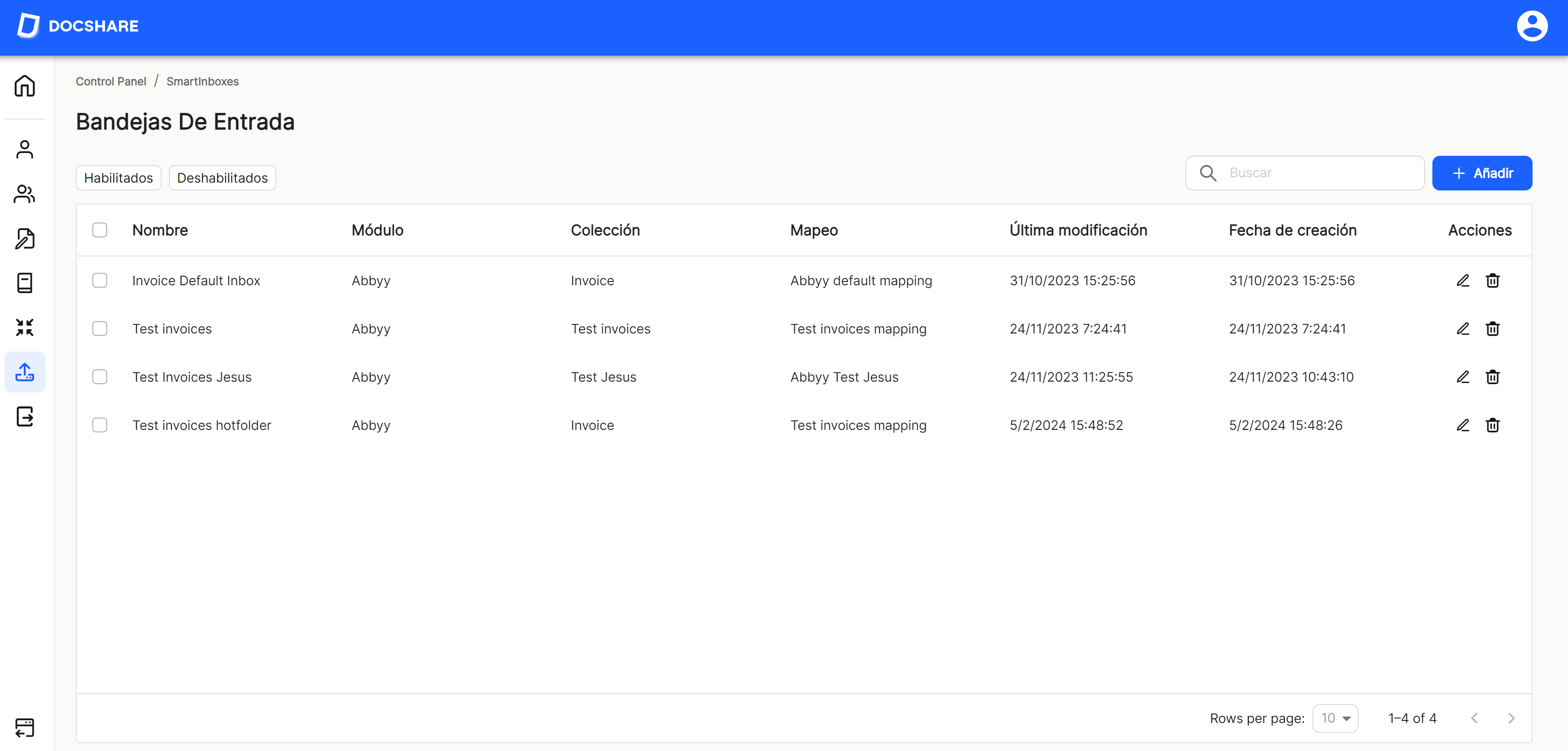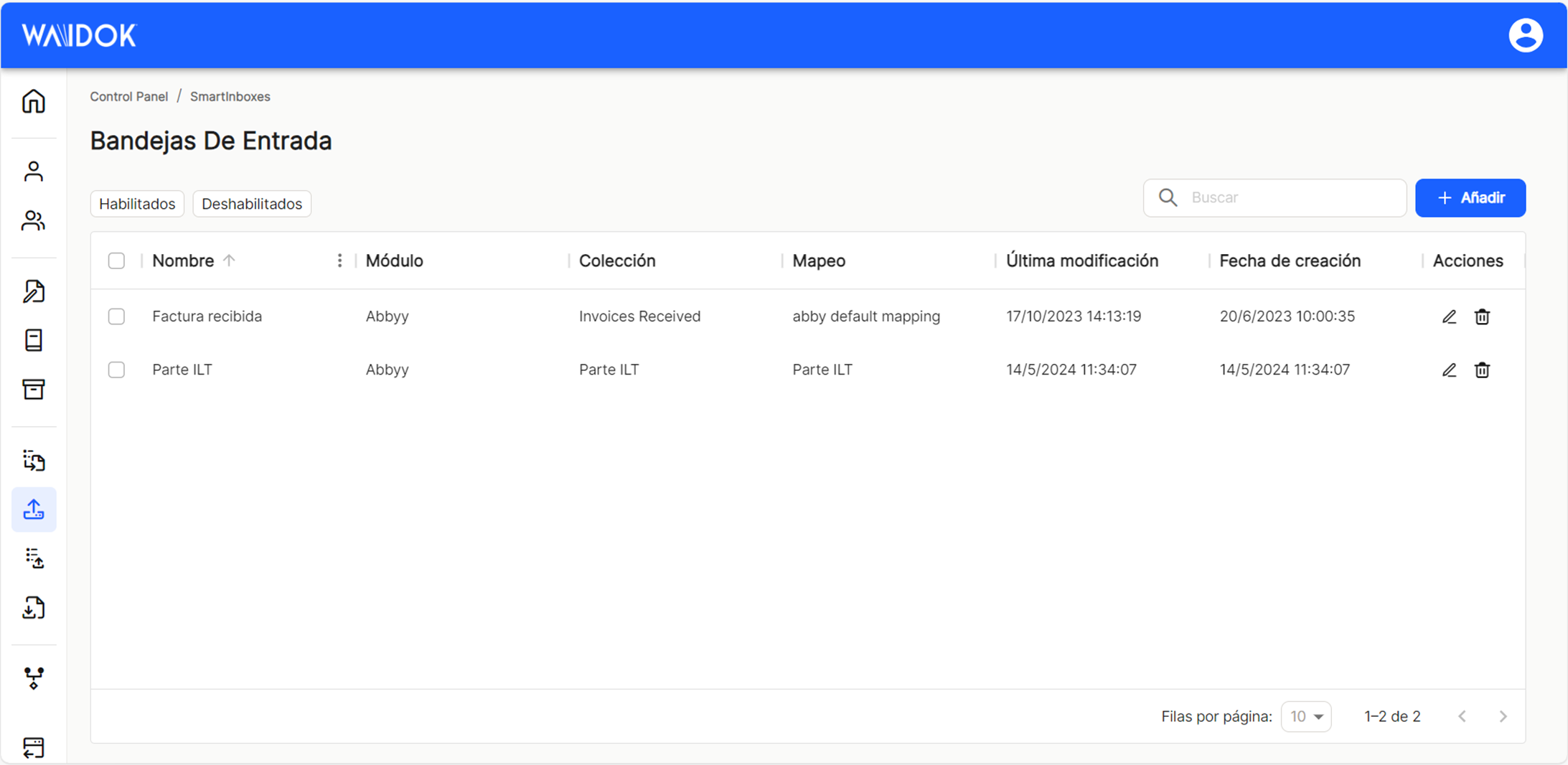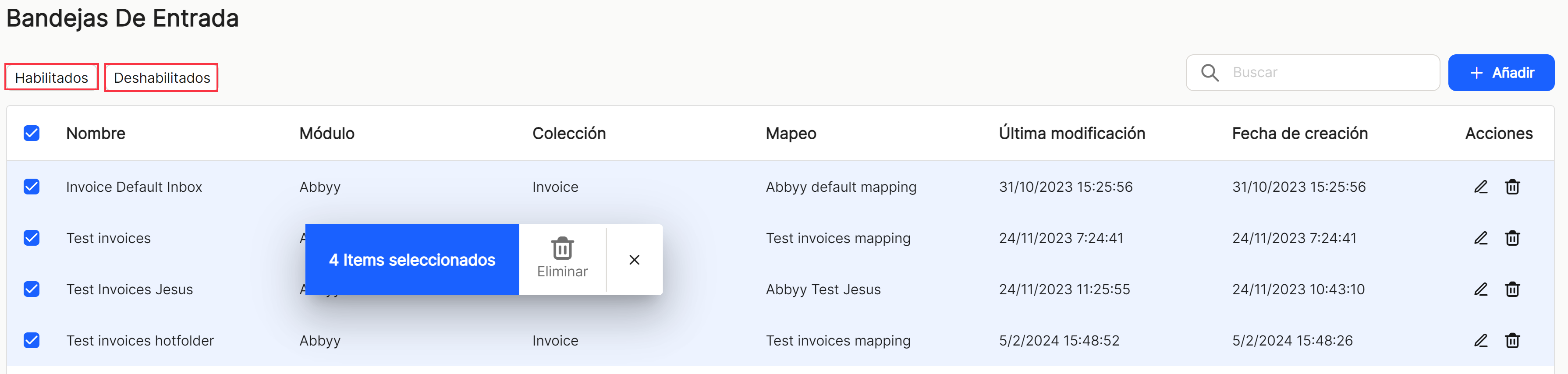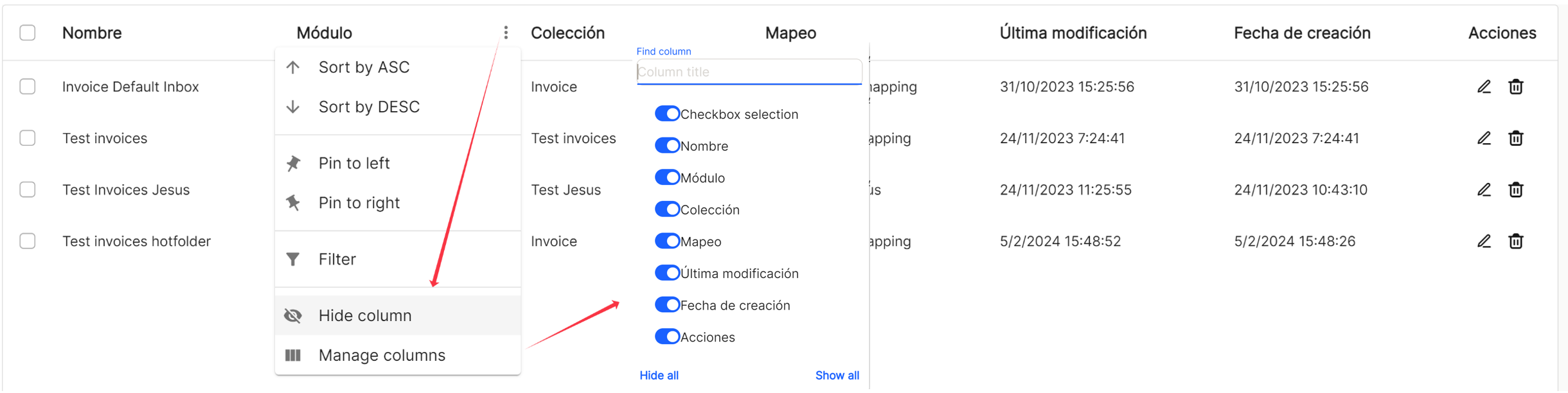Menú. Bandejas de entrada
Desde este apartado. el usuario va a tener la posibilidad de generar y listar, todas aquellas bandejas de entrada para la ingesta de documentos que el usuario necesite, tanto para la subida manual como para la subida automática. Se va posibilitar a los usuarios ver en una tabla un listado de todas las bandejas de entrada que se han definido, para que los documentos que se inserten en el sistema, usen los valores que se hayan configurado para cada una de las bandejas de entrada. En este apartado se puede dar de alta en la aplicación nuevas bandejas de entrada y sus características con los datos necesarios, buscar y/o mostrar las lista de todas las bandejas de entrada, filtradas por habilitadas o deshabilitas, las propiedades actuales, una serie de campos (propiedades) así como opciones de ordenación y acciones a ejecutar.
Con "Añadir", la aplicación despliega una nueva subventana para dar de alta una nueva bandeja de entrada, donde se exigen campos mínimos obligatorios a rellenar.
En la sección "Datos principales", se debe consignar, "Nombre", "Colección", "Mapeo", "Módulo", "Color" y "Tipo de entrada". Igualmente se debe habilitar o no esa colección, para que este activa y disponible en el sistema, utilizando la opción del interruptor. "Nombre" permite el uso de texto libre para la denominación de las bandejas de entrada.
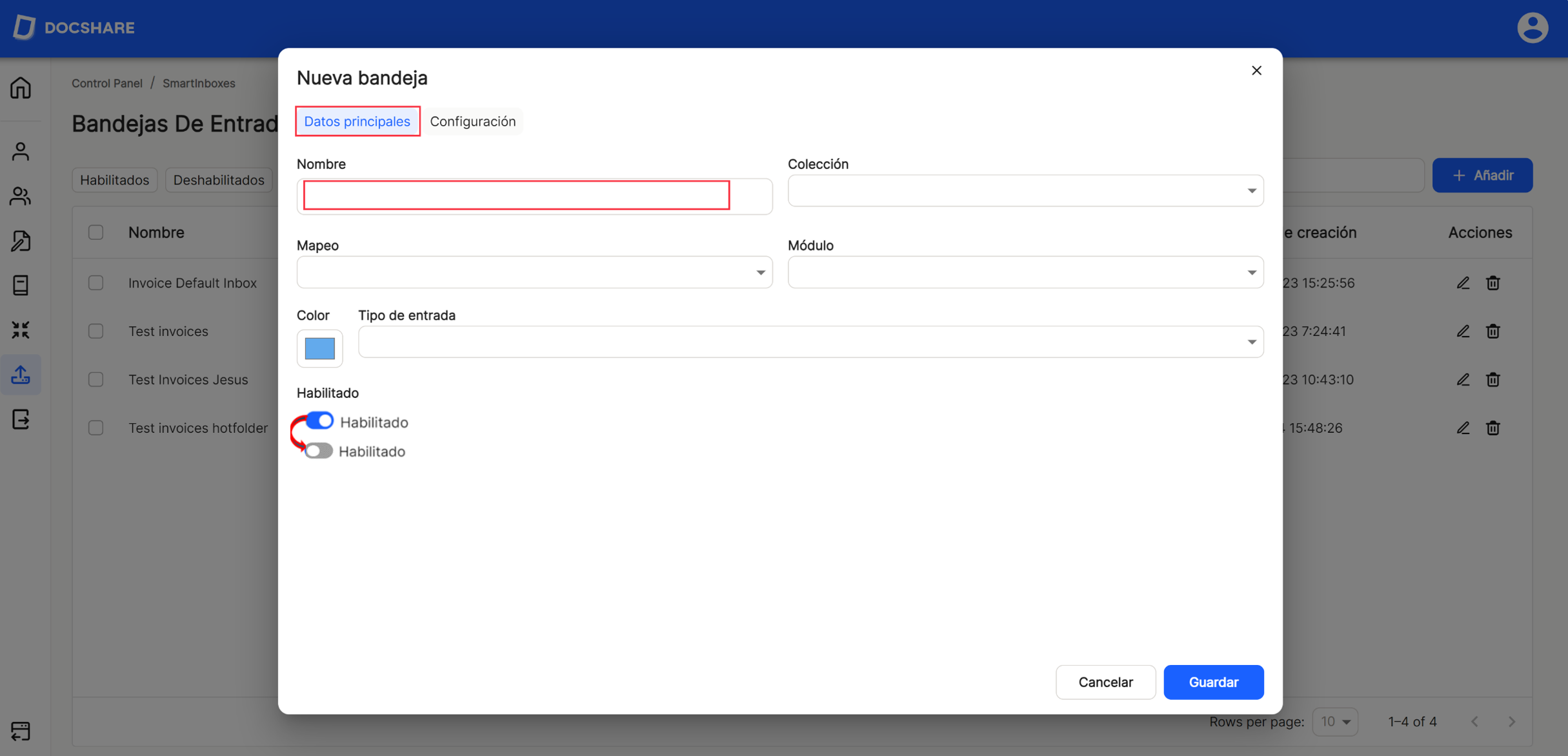
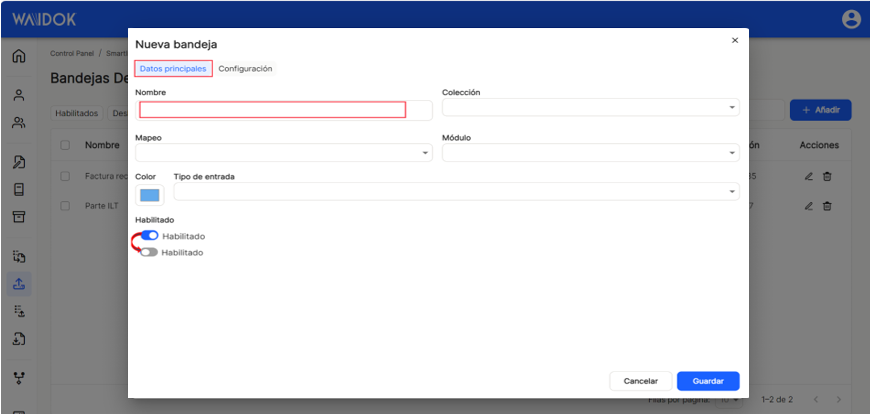
La casilla "Colección" permite la selección mediante el desplegable, de alguna de las colecciones que ya se encuentren dadas de alta en la aplicación, para que los documentos que entren por cada una de las bandejas de entrada, se clasifiquen en la colección que se indique.
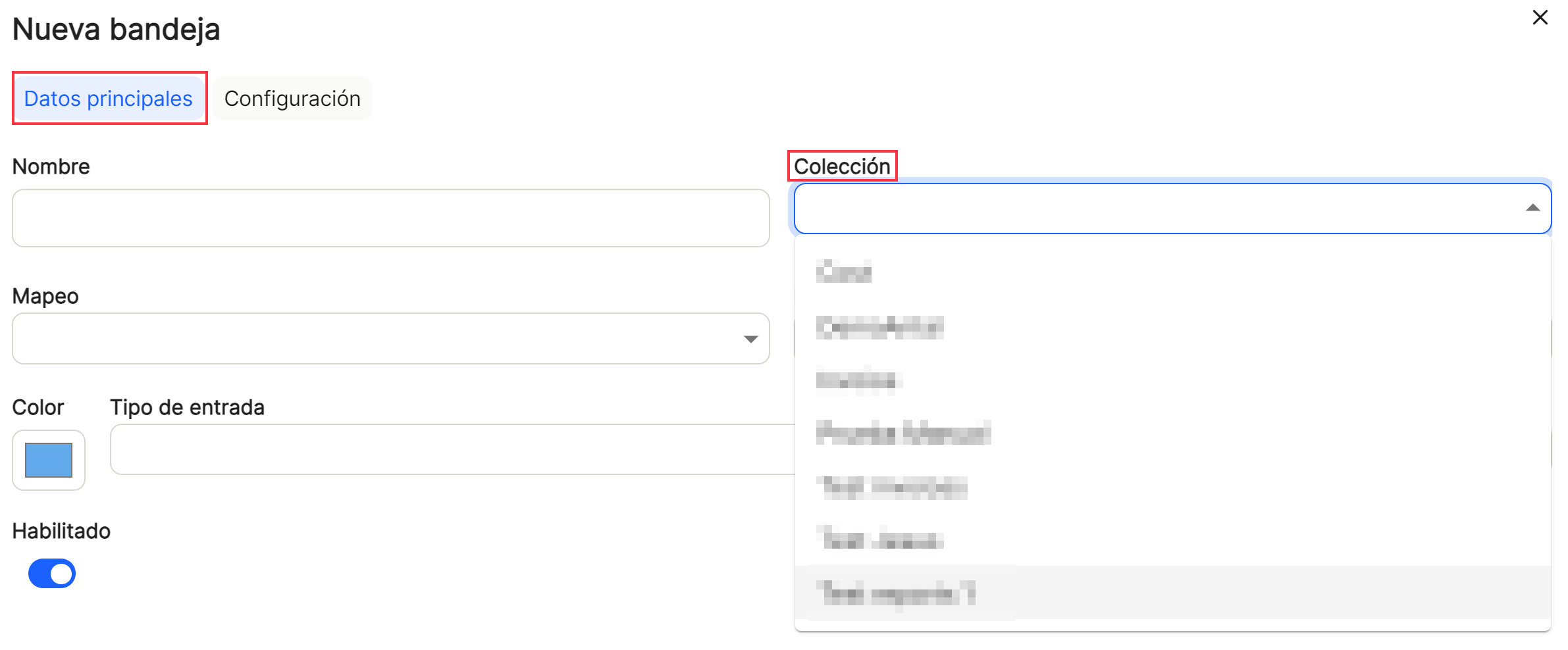
La casilla "Mapeo" permite la selección mediante el desplegable, de alguna de los mapeos que ya se encuentren dados de alta en la aplicación, para que los documentos que entren por cada una de las bandejas de entrada, se les aplique las condiciones y propiedades del mapeo que este asociado a esa bandeja de entrada.
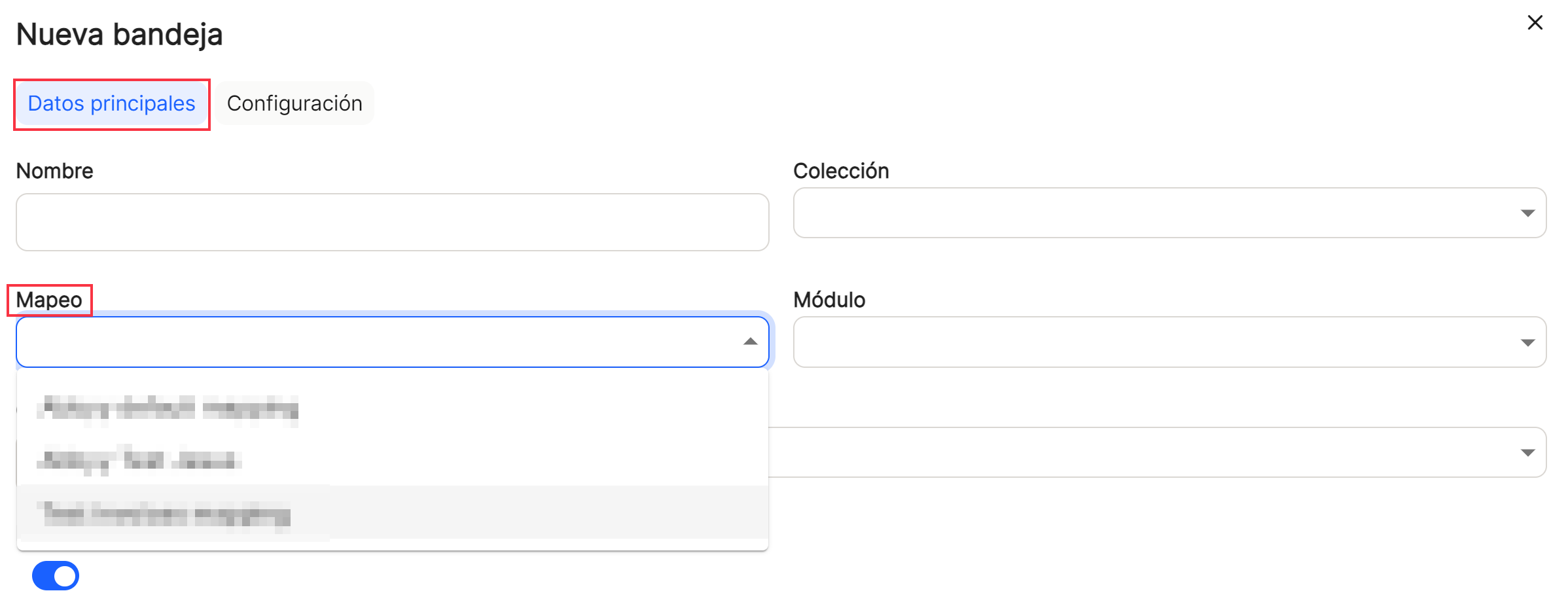
La casilla "Módulo" va a permitir la selección mediante el desplegable, de alguno de los módulos que ya se encuentren dados de alta en la aplicación ABBYY, para que los documentos que entren por cada una de las bandejas de entrada, se les aplique las condiciones y propiedades del mapeo al que este asociado el módulo y a esa bandeja de entrada.
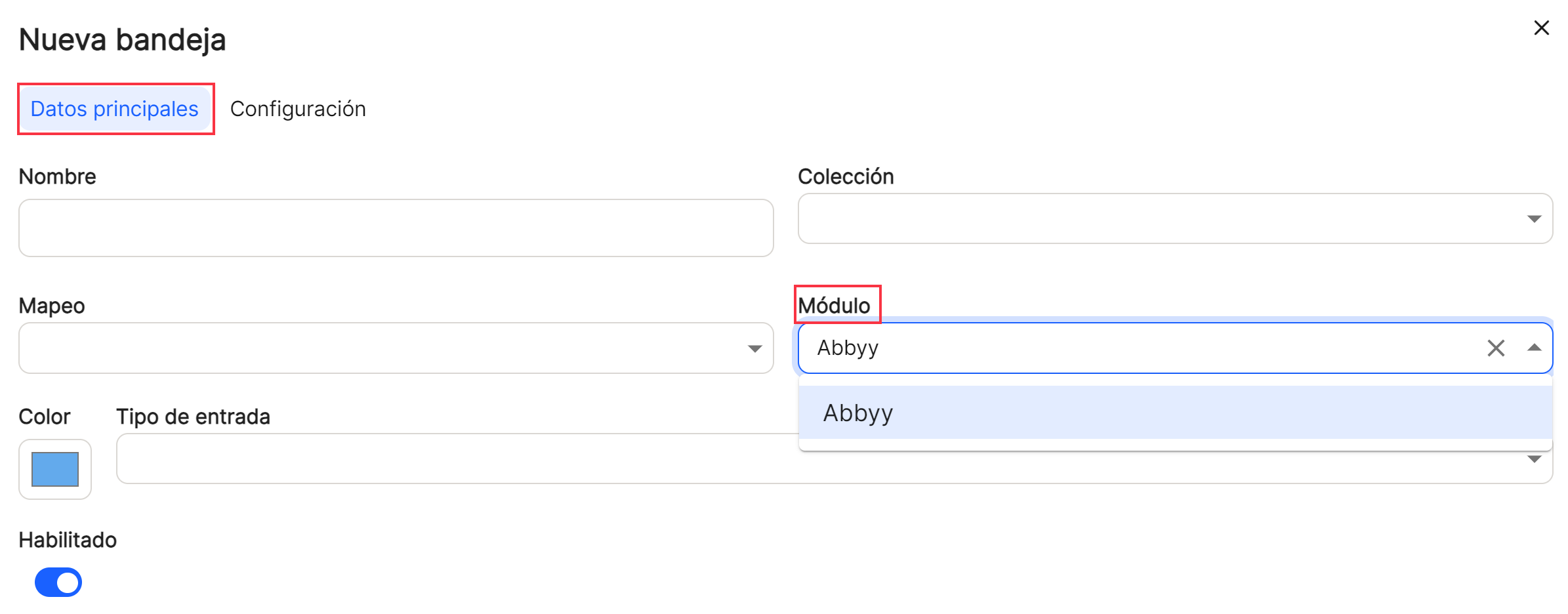
Además, con la opción de "Color" va a permitirse la personalización de cada bandeja de entrada para una mejor diferenciación de las mismas en las subidas automáticas de documentos. Pulsando en la paleta de color, se va a desplegar una nueva subventana al estilo de Windows, donde se podrá seleccionar el color que se desee, seleccionado con el ratón el tono requerido, que además facilitará los números de RGB (para la paleta de colores)..
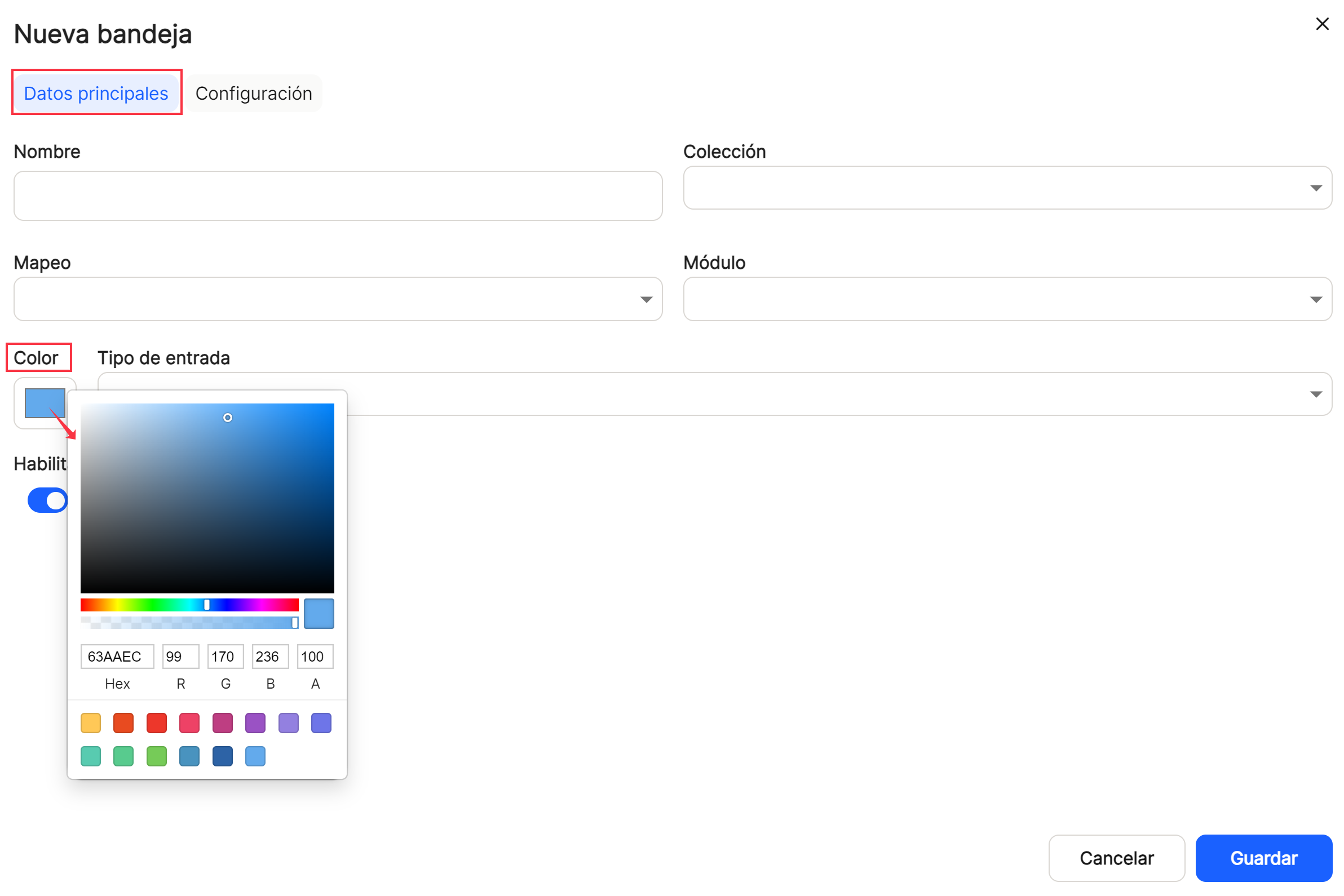
La casilla "Tipo de entrada" va a permitir al usuario determinar que tipo de entrada de documentos va a permitirse en la bandeja definida. Se ofrece las posibilidades de "Manual", "Digitalización", "Hotfolder", "FTP", "Email" y "API". Se pueden seleccionar todas o solamente aquellas que se quieran habilitar, mediante el desplegable que se abre tras pulsar en la flecha o en la propia casilla.
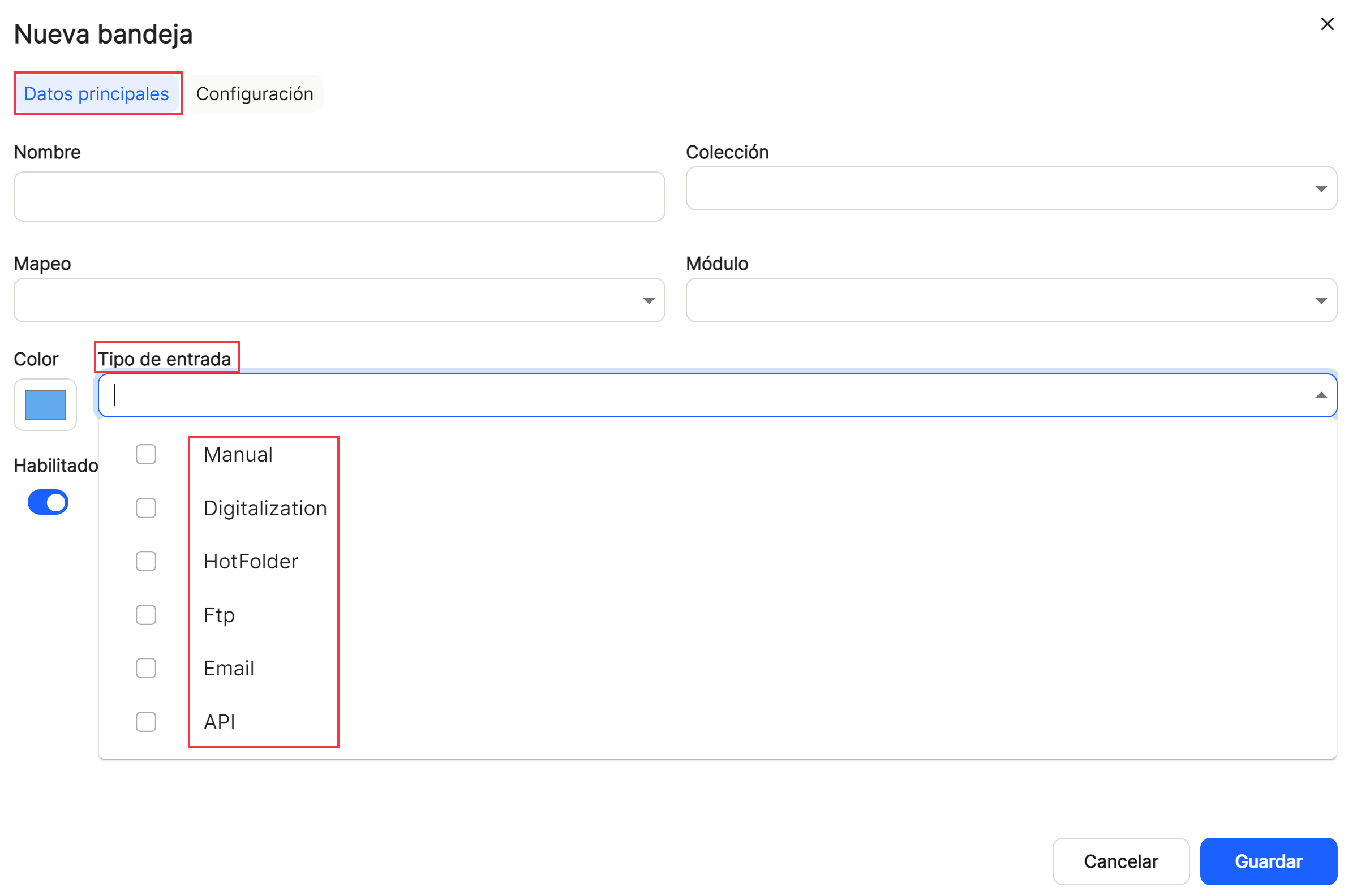
Las pestaña "Configuración", permanece inactivas y difuminadas en esta ventana, ya que hasta que no se guarda la bandeja de entrada con su datos y mientras tanto no se mostrarán activada. Para configurarlas y cumplimentarlas el usuario deberá editarla en la columna acciones que se van a ejecutar sobre la colección de esa línea. Con la opción directa al acceso rápido de "editar" ![]() (muestra la ventana con los datos de la bandeja de entrada de esa línea y su configuración), se accede a la ventana que permite la modificación de los datos contenidos en las pestañas mencionadas antes.
(muestra la ventana con los datos de la bandeja de entrada de esa línea y su configuración), se accede a la ventana que permite la modificación de los datos contenidos en las pestañas mencionadas antes.
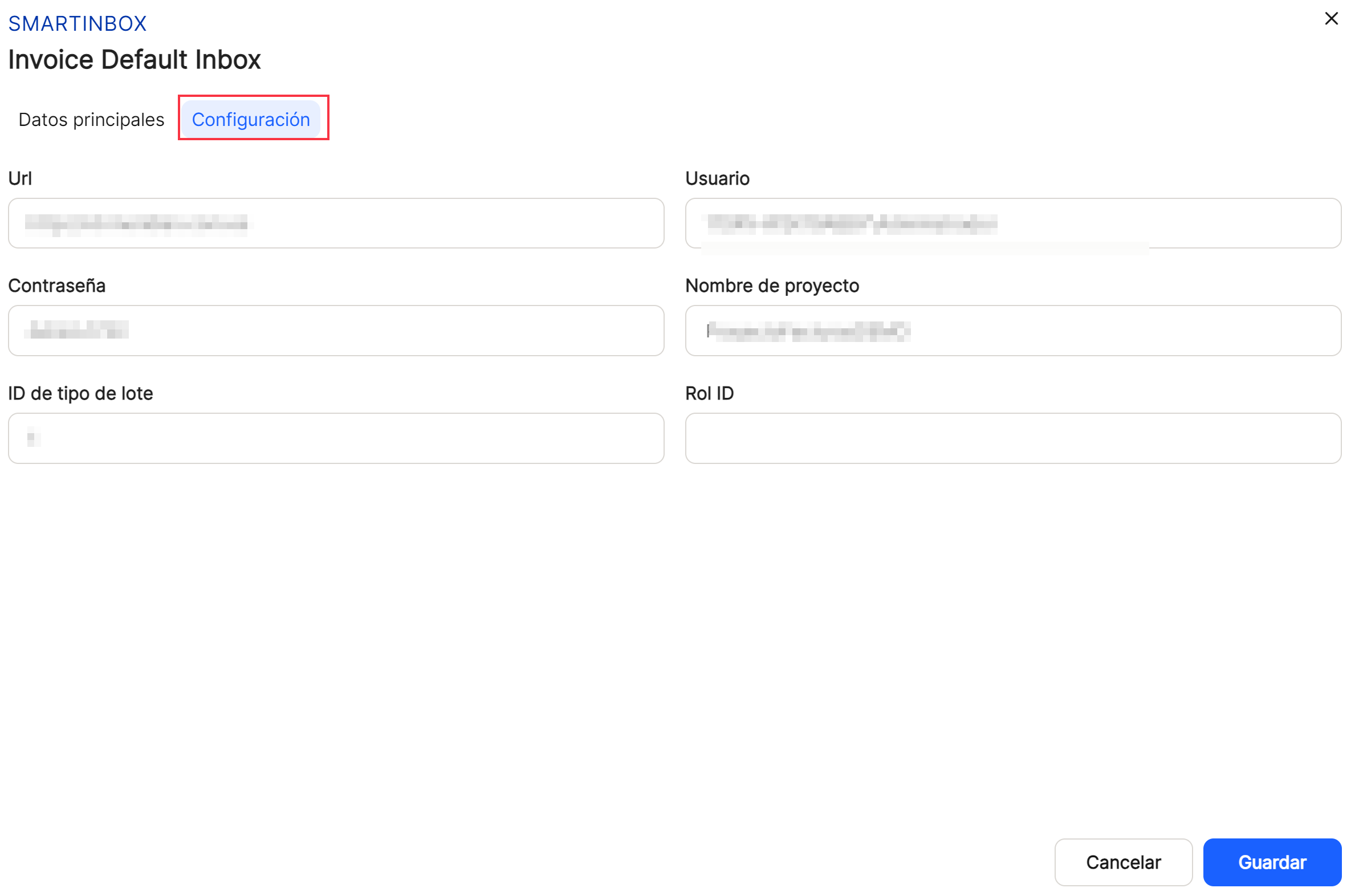
Con la opción directa al acceso rápido de "editar" ![]() (muestra la ventana con los datos de la bandeja de entrada de esa línea y su configuración), se accede a la ventana que permite la modificación de los datos de configuración de la bandeja de entrada, que son básicamente datos de conexión y almacenamiento en red.
(muestra la ventana con los datos de la bandeja de entrada de esa línea y su configuración), se accede a la ventana que permite la modificación de los datos de configuración de la bandeja de entrada, que son básicamente datos de conexión y almacenamiento en red.
Dentro de "Configuración", el usuario necesitará conformar datos relativos a la "URL", "Usuario", "Contraseña", "Nombre del proyecto", "ID de tipo de Lote" y "Rol ID".
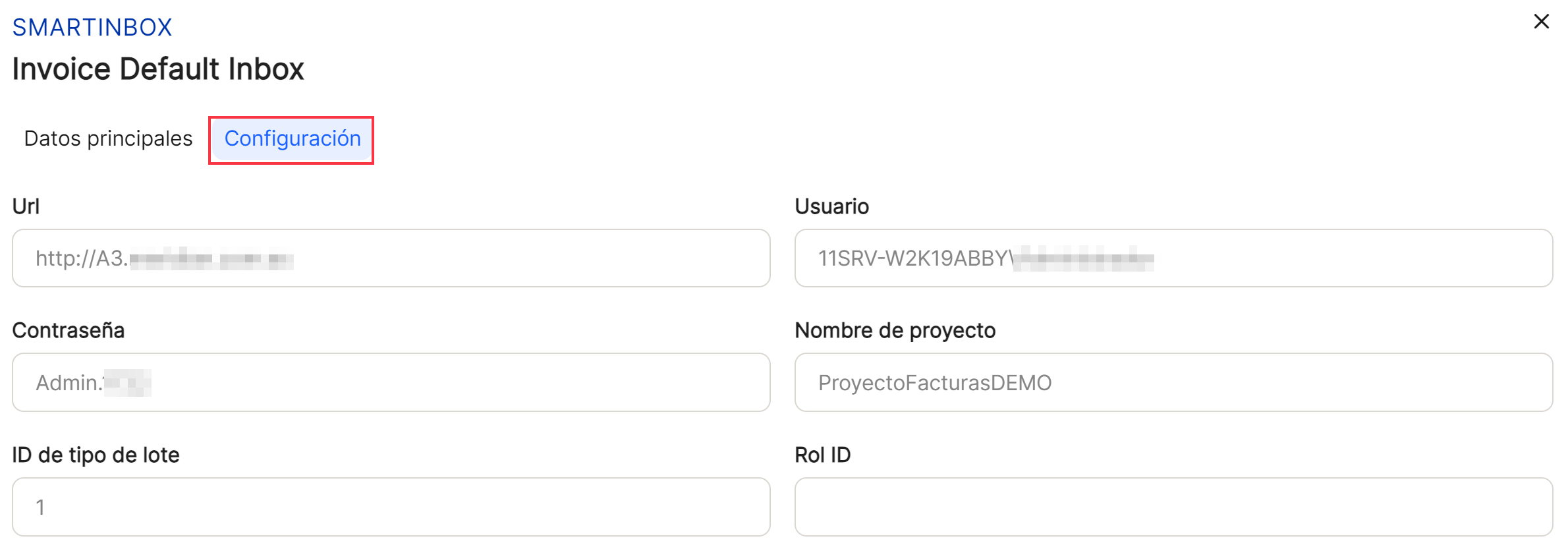
Una vez que se procede a "Guardar", se puede observar en la tabla de dicha pestaña, la lista de las bandejas de entradas generadas. Dependiendo de si se encuentra marcado el filtro "Habilitados" (es el que aparece por defecto al acceder al listado) o "Deshabilitados", se mostrará las bandejas de entrada con esa propiedad. En este caso, se muestran los datos de "Nombre", "Módulo", "Colección", "Mapeo", "Última modificación", "Fecha de creación" y las posibilidades de acceso directo en "Acciones". Todas las propiedades tendrán las posibilidades de ordenación de columnas habituales y que se explicarán a continuación, ya que siempre son comunes para las ventanas principales y subventanas. Además,
En todas las ventanas y subventanas, tras completar los datos mínimos o los correspondientes, se procede a "guardar", si se desea continuar con la grabación de una nueva propiedad o su configuración, o bien "cancelar", si no se quiere guardar.
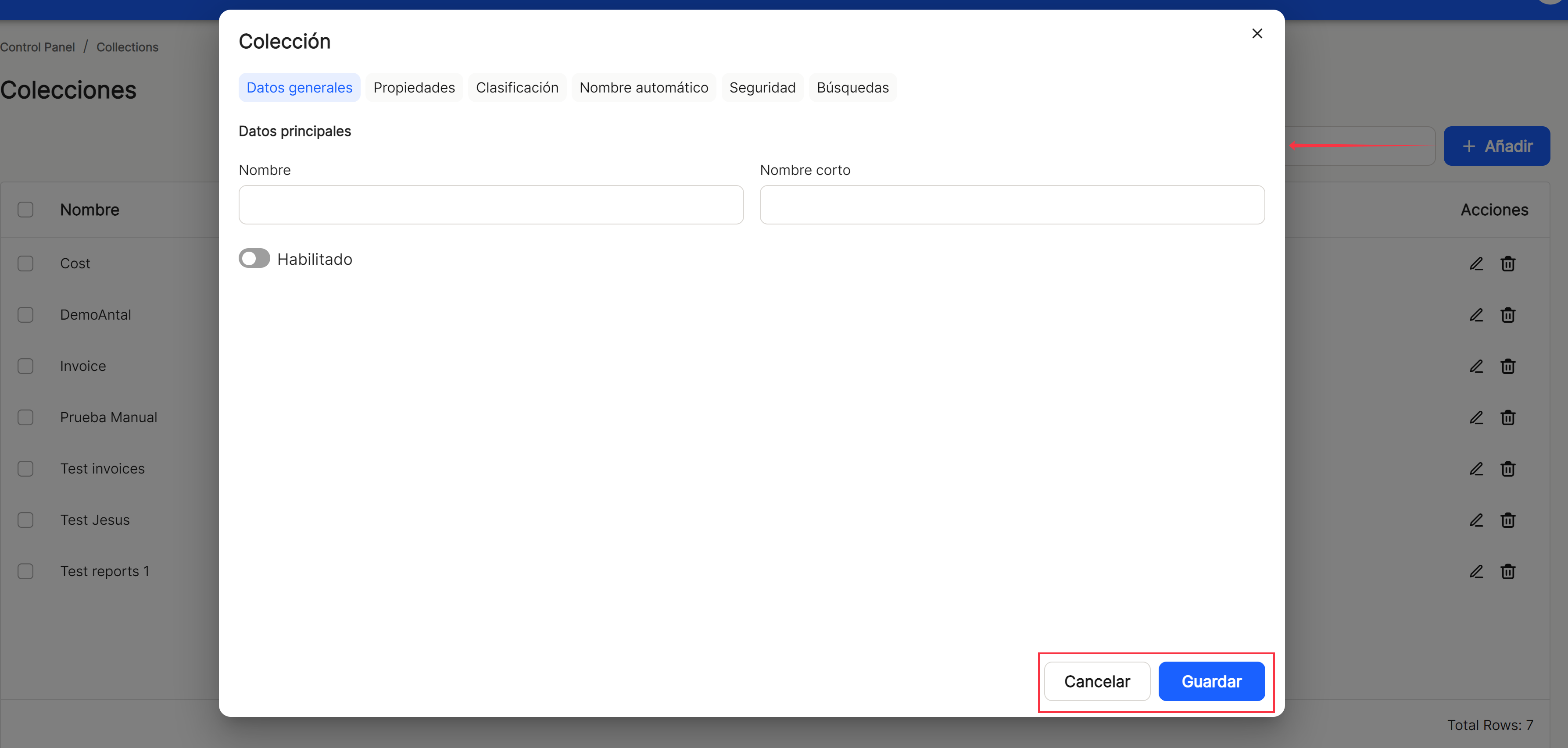
Utilizando la opción de "Buscar", podemos localizar y mostrar en la tabla, aquellas propiedades que contengan en el "nombre" esa cadena caracteres.

Si se selecciona un item (usuario), o varios, la aplicación abre un submenú, que ofrece opción de "Eliminar", con la que se realiza la eliminación de la bandeja o bandejas de entrada seleccionadas.
Al igual que en el resto de opciones de ordenación de la aplicación, a la hora de mostrar una tabla con la lista de propiedades de las bandejas de entrada, va a mostrar diferentes columnas, que se muestran los datos de "Nombre", "Módulo", "Colección", "Mapeo", "Última modificación", "Fecha de creación" y las posibilidades de acceso directo en "Acciones". Todas las propiedades tendrán las posibilidades de ordenación de columnas habituales y que se explicarán a continuación, ya que siempre son comunes para las ventanas principales y subventanas. Además, "Acciones", que contiene las opciones directas a los accesos rápidos "editar" ![]() (muestra la ventana con los datos de la propiedad de esa línea y su configuración) y "eliminar"
(muestra la ventana con los datos de la propiedad de esa línea y su configuración) y "eliminar" ![]() .
.
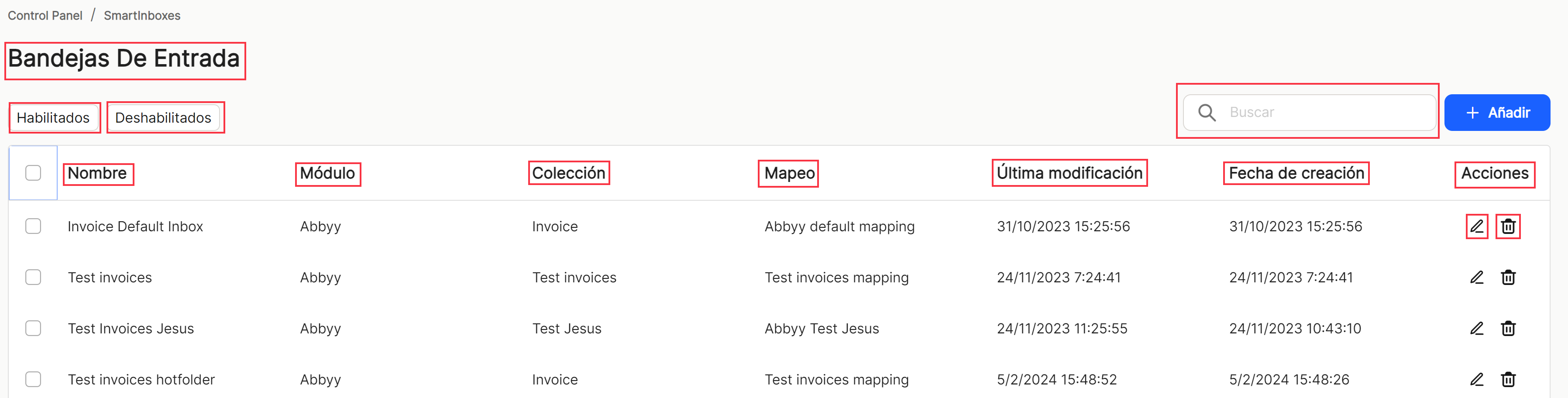
Antes de realizar cualquier operación de visualización deberán de tenerse en cuenta el uso de los filtros "Habilitados" o "Deshabilitados", ya que condicionarán los resultados a obtener.
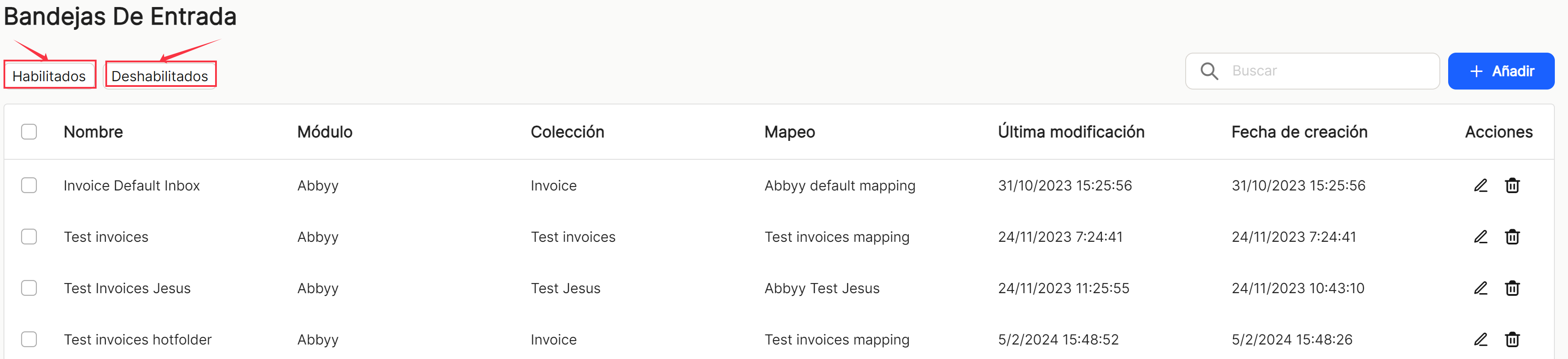
La tabla con el listado de propiedades de las bandejas de entrada, va a permitir la visualización y ordenación de las diferentes propiedades mostradas y mencionadas anteriormente. Se pueden visualizar los resultados de maneras diferentes utilizando las diferentes opciones de ordenación y visualización, en cualquiera de las propiedades.
El usuario puede ordenar de manera ascendente o descendente:
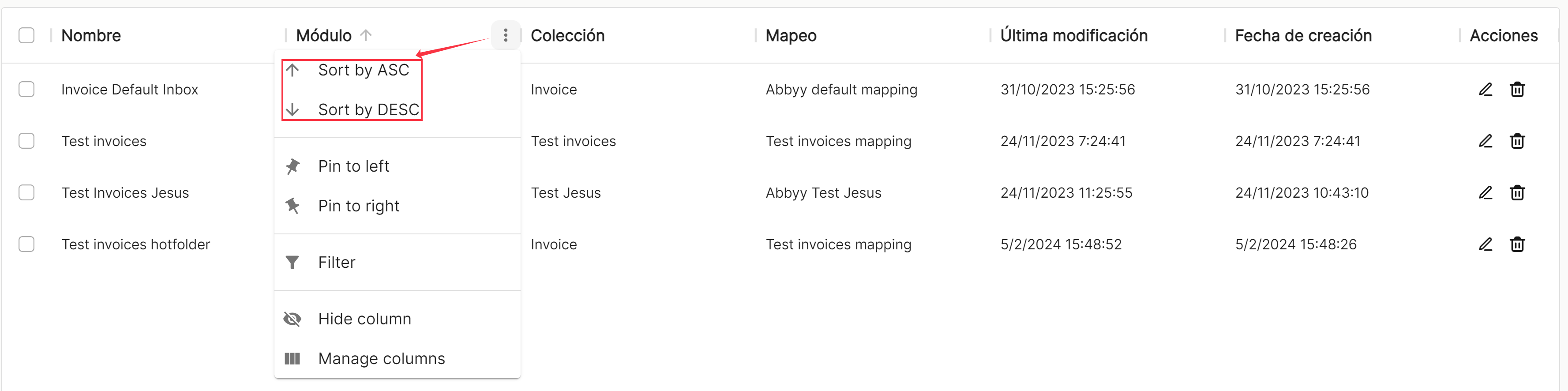
Se pueden fijar las que necesite a derecha o a izquierda,
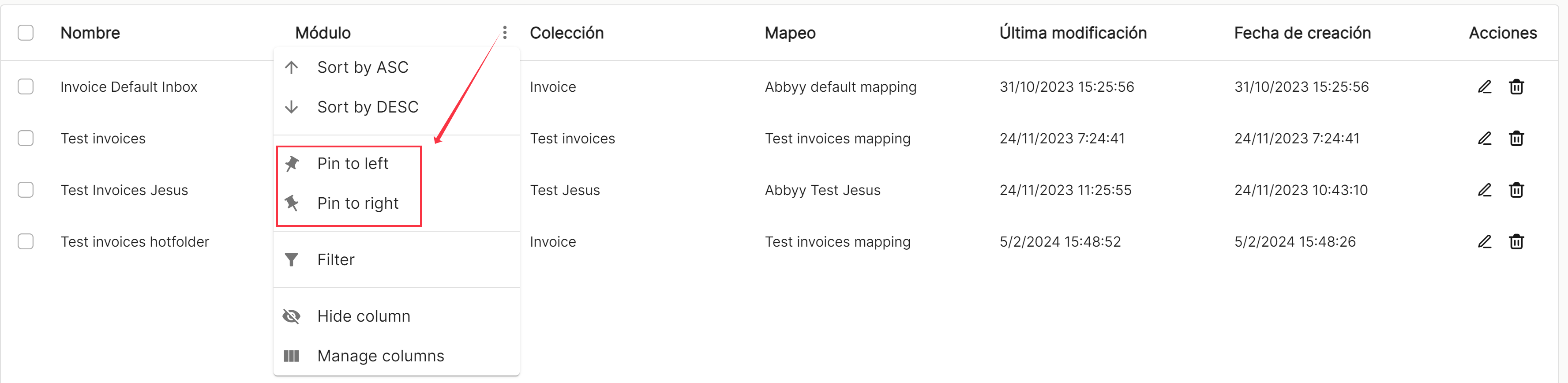
usar filtros preconfigurados o añadir otros, en base a las columnas predefinidas en la aplicación,
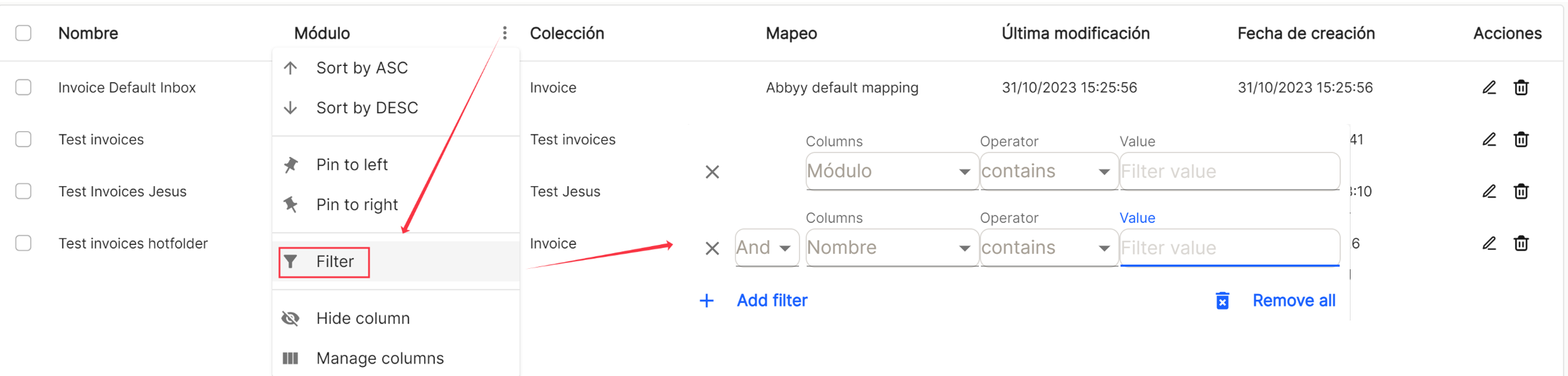
y ocultar o gestionar que columnas se van a visualizar.
Estas configuraciones no permanecen guardadas y solo son aplicables mientras el usuario se encuentre en la ventana que muestra la lista de tareas.
Con la opción directa al acceso rápido de "editar" ![]() (muestra la ventana con los datos de la propiedad de esa línea y su configuración), se accede a la ventana que permite la modificación de todos los datos y parámetros de la colección.
(muestra la ventana con los datos de la propiedad de esa línea y su configuración), se accede a la ventana que permite la modificación de todos los datos y parámetros de la colección.
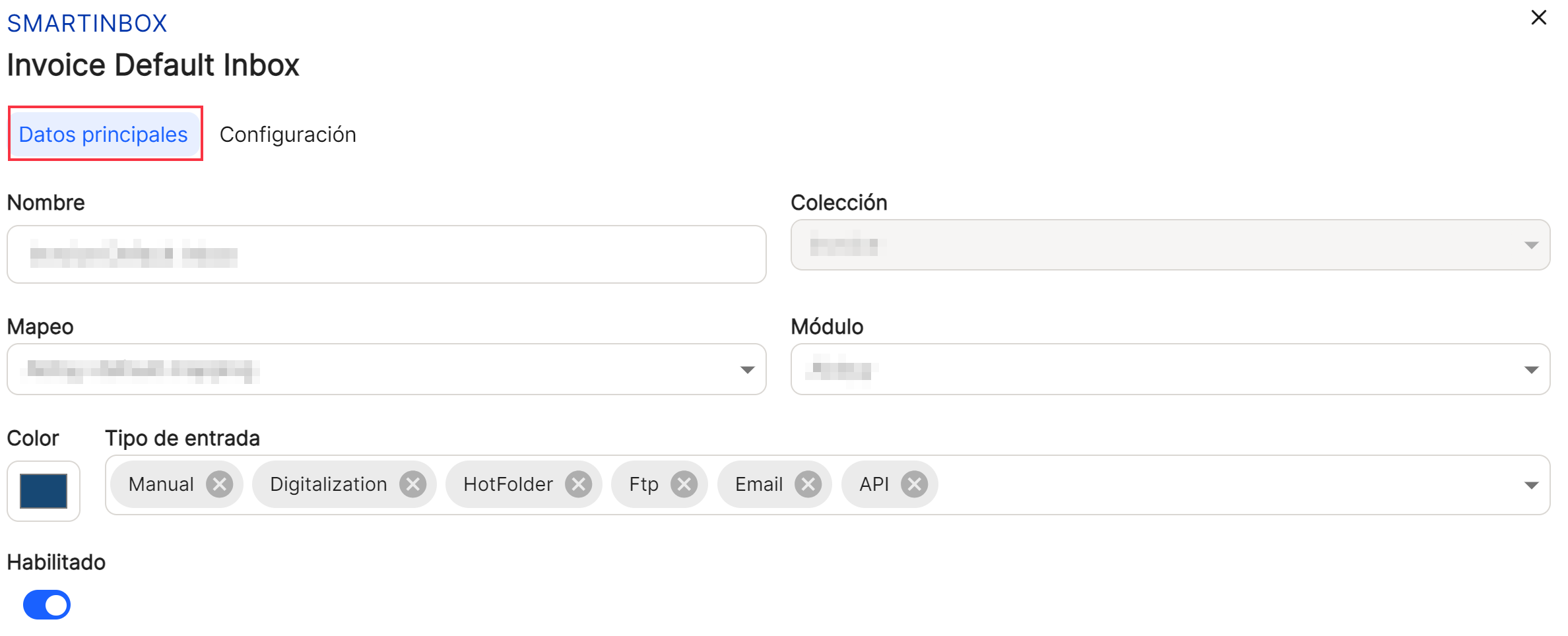
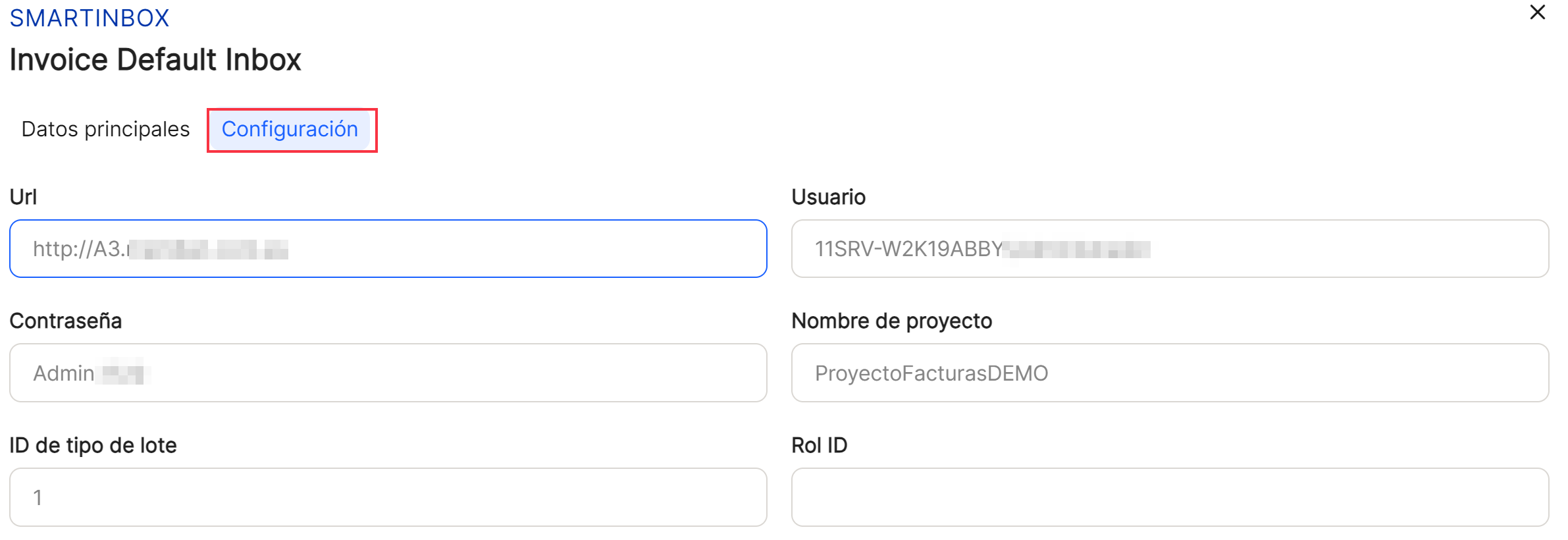
El acceso directo "eliminar" ![]() , borra la propiedad de la aplicación, mostrando antes de producirse la acción un mensaje para su confirmación o no.
, borra la propiedad de la aplicación, mostrando antes de producirse la acción un mensaje para su confirmación o no.

En la parte inferior derecha de la tabla, se muestra el total de resultados obtenidos, o bien sin aplicar ningún tipo de búsqueda o filtrado o aplicado alguna de las opciones posibles. El sistema muestra por defecto 10 líneas por tabla y pantalla, permitiendo mostrar 15 líneas o 20 líneas por tabla y pantalla. También permite la navegación hacia adelante o hacia atrás en las listas mostradas, dependiendo de la paginación establecida.